Rumah >Tutorial perisian >Perisian komputer >Bagaimana untuk menukar sejarah dalam Google Chrome - Bagaimana untuk menukar sejarah dalam Google Chrome
Bagaimana untuk menukar sejarah dalam Google Chrome - Bagaimana untuk menukar sejarah dalam Google Chrome
- PHPzke hadapan
- 2024-03-04 11:40:43766semak imbas
editor php Banana akan menunjukkan kepada anda cara menukar sejarah dalam Google Chrome. Sebagai salah satu pelayar yang paling popular, Google Chrome mempunyai banyak fungsi yang berguna, dan sejarah pengubahsuaian adalah salah satu daripadanya. Dengan langkah mudah, anda boleh mengedit dan mengurus sejarah penyemakan imbas anda dengan mudah, memastikan privasi dan keselamatan data anda. Mari lihat cara menukar sejarah dalam Google Chrome!
Buka Google Chrome dan klik pada ikon 3 garisan mendatar di penjuru kanan sebelah atas, seperti yang ditunjukkan di bawah:
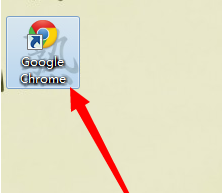

Langkah 3: Klik [Tetapan], bukanya, tatal ke bahagian bawah halaman dan klik [Tunjukkan tetapan lanjutan], seperti yang ditunjukkan dalam rajah di bawah:

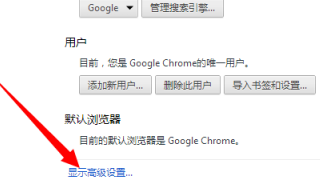
Langkah 4: Di sebelah kanan tempat kandungan yang dimuat turun disimpan, klik [Tukar], pilih laluan muat turun dan klik [OK], seperti yang ditunjukkan dalam rajah di bawah:
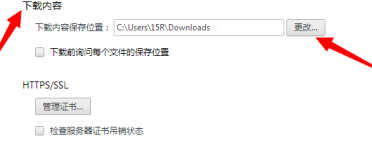

Dengan cara ini, direktori saya telah berjaya ditukar, seperti yang ditunjukkan dalam gambar di bawah: muat turun fail dengan cepat dan cuba dan anda akan tahu!

Atas ialah kandungan terperinci Bagaimana untuk menukar sejarah dalam Google Chrome - Bagaimana untuk menukar sejarah dalam Google Chrome. Untuk maklumat lanjut, sila ikut artikel berkaitan lain di laman web China PHP!

